Koks skirtumas tarp "Windows 10 Express" arba "Custom setup"?

Kai pirmą kartą nustatėte "Windows 10", "Microsoft" ketina jus skubėti "Express Settings" procese. Rekomenduojame šiek tiek užtrukti ir pritaikyti pritaikytą įrenginį.
Šis nustatymo procesas buvo taikomas nuo "Windows 8", ir tai buvo mūsų patirtis, kad dauguma laiko vartotojai ketina paprasčiausiai pasirinkti lengvą būdą. Tačiau yra keletas tikrai svarbių privatumo elementų, į kuriuos norite atkreipti dėmesį.
Kai pamatysite sąrankos ekraną, kuriame rašoma "Gaukite greitą", turėtumėte spustelėti "Tinkinti nustatymus" vietoj "Naudoti" Express "nustatymus".
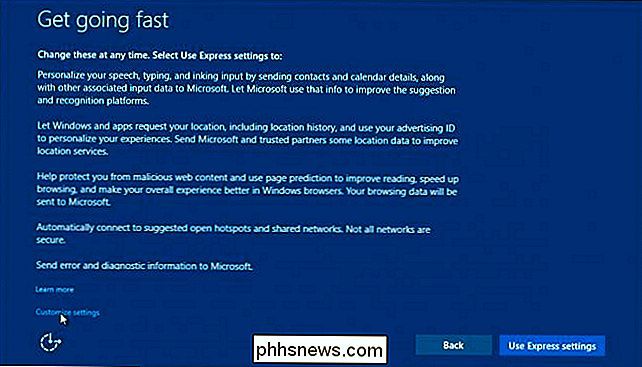
"Microsoft" nesudaro akivaizdu, bet apatiniame kairiajame kampe pamatysite parinktį "Tinkinti nustatymus".
Pirmasis ekranas susijęs su "Personalizacija" ir "Vietovė", pastaroji, apie kurią mes kalbėjome išsamiau .
Sąžiningas įspėjimas, išjungus daugelį šių nustatymų tikriausiai sumažins "Windows 10" patirtį arba bent jau "Microsoft" ketinamą patirtį. Kalbant apie tai, atidžiau pažvelkime į informaciją, kurią pateikiate, jei jūs sąmoningai priimsite numatytuosius nustatymus.
Personalizavimo ir vietos nustatymai
Pirma, pritaikydami personalizavimo nustatymus, sutinkate siųsti "Microsoft" kontaktus ir kalendoriaus duomenis bei kitus "susijusius įvesties duomenis" per kalbą, spausdinimą ir įterpimą. Šie duomenys saugomi debesyje, todėl jie gali būti pakartojami į kitus "Windows 10" įrenginius, kai naudojate "Microsoft" paskyrą.
Jūs taip pat sutinkate išsiųsti spausdinimo ir rašymo duomenis, kad pagerintumėte pripažinimą ir pasiūlymus, ir, galiausiai, jūs taip pat sutinkate leisti programoms naudoti jūsų reklamavimo ID "patirties visose programose".
Visoms šioms reikmėms mes pasirenkame "Išjungta".
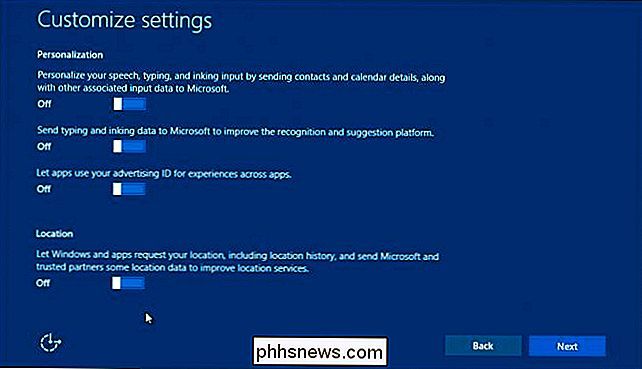
Išjungta! Off! Off! Visa tai išjungta!
Kiek tai susiję su vietos duomenimis, jei jūsų kompiuteris yra prijungtas prie jūsų stalo arba jums niekada nereikėjo pateikti savo buvimo vietos "Microsoft", tuomet jūs galite tiksliai paversti šį elementą "Išjungta" " taip pat. Visada galite grįžti vėliau ir vėl jį įjungti, jei jis tampa tinkamumo problema.
Naršyklė ir apsauga bei Ryšiai ir klaidų ataskaitų nustatymai
Kitas ekranas susijęs su naršyklės ir apsaugos parametrais, taip pat sujungimu ir klaida. ataskaitų teikimas. Tikriausiai gera idėja palikti "SmartScreen", nes ji skirta apsaugoti vartotojus nuo "kenksmingo turinio ir atsisiuntimų", nors "SmartScreen" dirbs tik su nauja "Edge" naršykle.
Galite palikti puslapio numatymą, jei pasirinksite taip pat. bet dar kartą, tai bus tik dirbti su nauju Edge naršykle, taigi, jei naudosite "Chrome" ar "Firefox", šis nustatymas nesvarbus. Mes naudojame kitą naršyklę, todėl ją išjungėme.
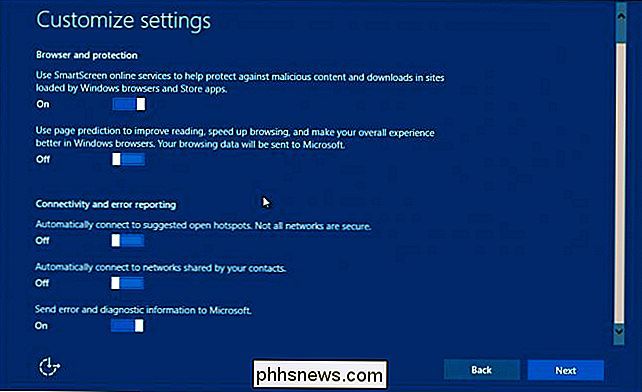
Iš paskutiniųjų trijų variantų, du susiję su prisijungimu prie tinklų, mes neabejotinai tikimės, kad turėtumėte išjungti "Off" automatinį prisijungimą, kad atidarytumėte viešosios interneto prieigos taškus ir bendrinamus ryšius.
Paskutinė parinktis "siųsti klaida ir diagnostinė informacija" Microsoft "priklauso nuo jūsų. Jei nenorite su jais dalytis tokios rūšies informacijos, tuomet išjungę "išjungta" nebus daroma įtakos jūsų sistemai.
Šios medžiagos išjungimas vėliau
Jei pasirinkote greitąsias nuostatas ir jūs norite atsisakyti kai kurių ar visų iš jų, viskas nėra prarasta. Jūs vis tiek galite pereiti prie nustatymų ir keisti dalykus.
Norėdami išjungti pirmąjį personalizavimo nustatymuose esantį elementą, atidarykite "Privatumo" grupę Nustatymuose, o tada "Kalba, rašymas ir rašymas".
Spustelėkite arba palieskite "Sustabdyti pažinti mane".
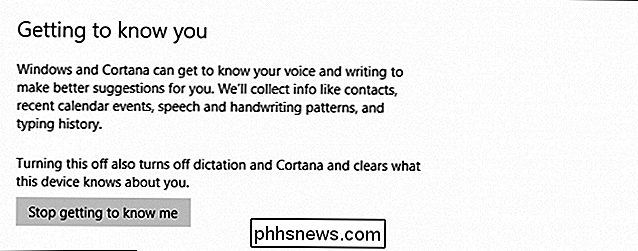
Jei norite išjungti "reklamos ID" ir "išsiųsti spausdinimo ir rašymo duomenis", tai turėsite tai padaryti bendrojo privatumo skyriuje. Čia taip pat rasite galimybę išjungti "SmartScreen" filtrą (arba į jį).
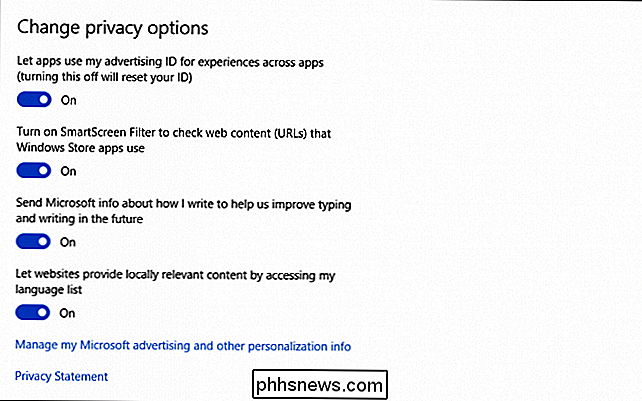
Vietos nustatymus galima išjungti pagal skyrių "Vieta".
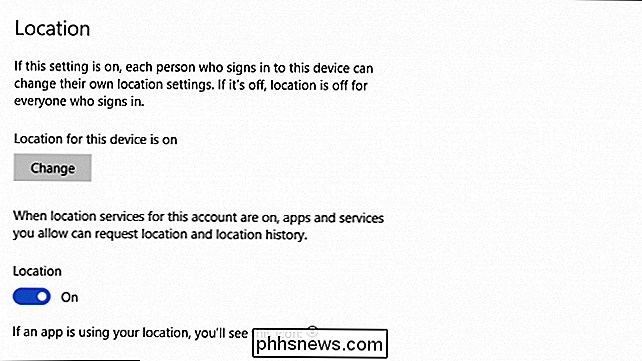
Šiuos ryšių nustatymus galima koreguoti vėliau, atidarius "Tinklą" & Internet "nustatymus.
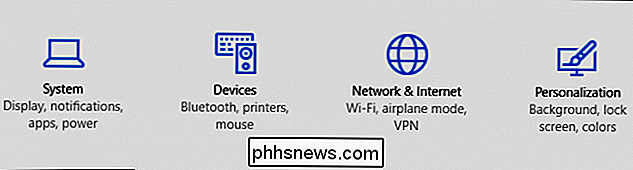
Palieskite arba spustelėkite" Wi-Fi ", tada (jei reikia) slinkite žemyn į" Valdyti Wi-Fi nustatymus ".
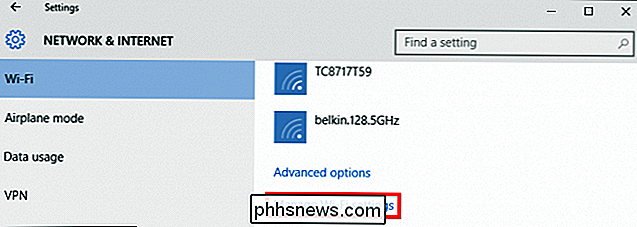
Bakstelėkite arba spustelėkite "Išjungti" dvi parinktys, parodytos ekrano kopijoje.
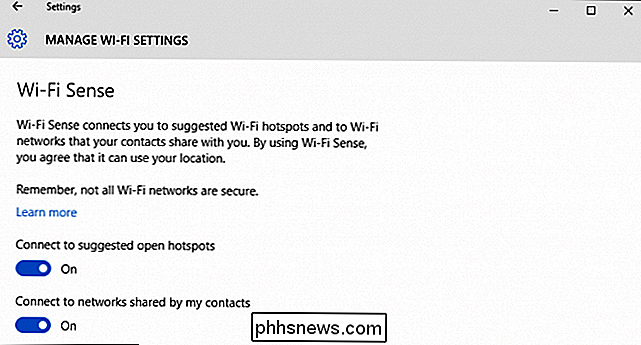
Galiausiai, privatumo nustatymuose vadinama "Feedback & diagnostics", kur galite pritaikyti galutinę parinktį pritaikytoje sąrankoje.
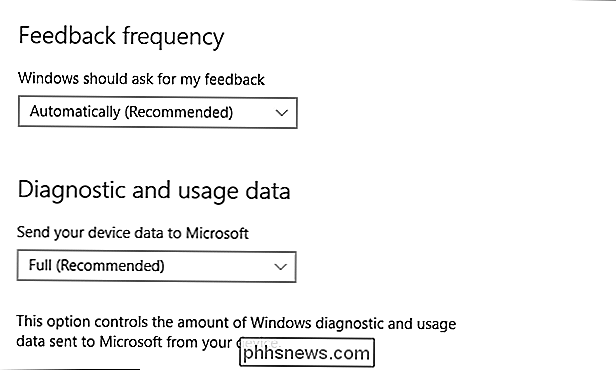
Su tuo , jums reikės panaikinti nieko įjungtą greituoju nustatymu. Mes primygtinai raginame atidžiai stebėti kitus dalykus privatumo nustatymuose ir atidžiau pažvelgti į tuos, kurie pateikiami būsimame straipsnyje.
SUSIJĘS: Kaip išjungti arba konfigūruoti vietovės stebėjimą "Windows 10" versijoje
Jei jūs tik dabar nustatote "Windows 10" savo kompiuteryje, atlikite sau malonę ir per kelias minutes pereikite į tinkintą diegimą. Tikriausiai yra tikimybė, kad norėsite išjungti bent porą iš jo esančių elementų.
Turite komentarą ar klausimą, kurį norėtumėte bendrinti? Prašau skambėti mūsų diskusijų forume.

Kaip valdyti savo namų kino sistemą, naudojant "Logitech Harmony Remote"
Taigi jūs turite išgalvotą "Logitech Harmony" nuotolinio valdymo pultelį, pasiruošę valdyti visą savo namų kino teatrą, tačiau vienas iš jūsų įrenginių yra namų kino teatro kompiuteris. Nesijaudinkite: "Harmony" gali kontroliuoti ir jūsų kompiuterį, tai tiesiog akivaizdu, kaip. Priklausomai nuo jūsų nuotolinio valdymo pulto, turite keletą būdų valdyti jūsų medijos kompiuterį.

Kaip valdyti savo "PlayStation 4" su "smartphone"
"Sony" oficiali "PlayStation" programa, prieinama tiek "Android" telefonams, tiek "iPhone", leidžia nuotoliniu būdu valdyti savo PS4. Naudokite jį kaip atkūrimo nuotolinio valdymo pultelį arba klaviatūrą, kad galėtumėte greitai rašyti, nenaudodami PS4 valdiklio ir televizoriaus klaviatūros. Nors "Nintendo" nusprendė susieti visą valdiklį su jutikliniu ekranu, "Sony" ir "Microsoft" pridėjo "antrą ekraną "Aplinka su" smartphone "programa.



